win10笔记本触摸板怎么关?关闭笔记本触摸板的操作方法!
时间:2017-04-06 来源:互联网 浏览量:
在Win10系统中,我们使用笔记本电脑打字,经常会碰到触摸板导致鼠标乱动,该如何将其关闭呢?在本文中【系统粉】将给大家分享下关闭触摸板的操作方法!
方法一:
1、点击开始菜单,点击【设置】;
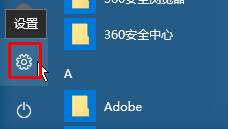
2、按下【Win+i】组合键,点击【设备】;
www.win7999.com
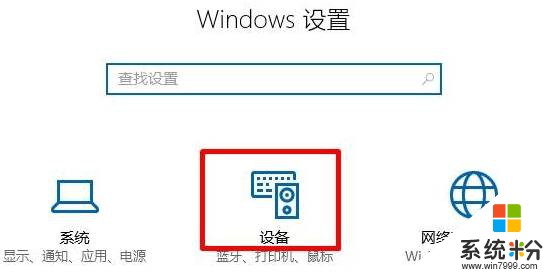
3、在左侧菜单中点击【鼠标和触摸板】,在右侧点击【其他鼠标选项】;
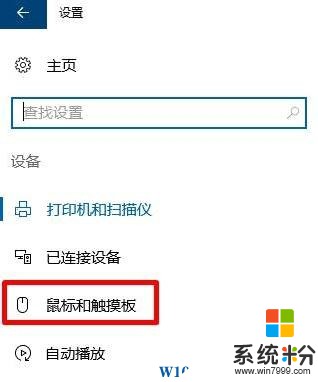
4、点击【Clickpad】选卡,在下面点击【禁用】,最后点击确定即可。
方法二:
1、重启计算机,进入bios();
2、找到BOOT菜单下Touch Pad Mouse选项,将其选项设置为【Disabled】,按下【F10】—【Y】重启计算机即可将其关闭。
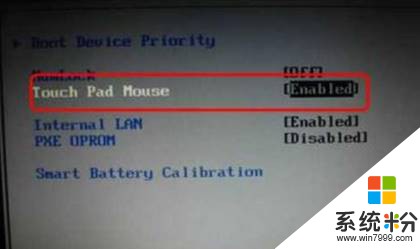
我要分享:
相关教程
- ·怎么关闭触摸板 win10?win10笔记本关闭触摸板的方法!
- ·win10关触摸板 win10系统如何关闭笔记本电脑的触摸板
- ·win10系统笔记本电脑怎样关闭触摸屏。 win10系统笔记本电脑关闭触摸屏的方法。
- ·Win10笔记本触摸板关闭和打开有哪些方法 Win10笔记本触摸板关闭和打开方法有哪些
- ·thinkpad笔记本win10系统关闭触摸板的方法 如何在thinkpad笔记本win10系统之下把触摸板给关闭
- ·w10华硕笔记本触摸板如何打开|w10触摸笔记本打开的方法
- ·运行界面快捷键是什么 Win10运行快捷键功能
- ·防火墙关闭了还是显示防火墙拦截 win10关闭防火墙后网络仍被拦截
- ·电脑如何调出ie浏览器 Win10如何在桌面上调出IE浏览器
- ·win10更改硬盘分区 win10调整现有硬盘分区的方法
win10系统教程推荐
- 1 windows10儿童模式 Win10电脑的儿童模式设置步骤
- 2 电脑定时开关机在哪里取消 win10怎么取消定时关机
- 3 可以放在电脑桌面的备忘录 win10如何在桌面上放置备忘录
- 4怎么卸载cad2014 CAD2014清理工具(win10系统)
- 5电脑怎么设置网线连接网络 Win10笔记本电脑有线连接网络设置步骤
- 6电脑桌面无线网络图标不见了 win10 无线网络图标不见了怎么恢复
- 7怎么看到隐藏文件 Win10如何显示隐藏文件
- 8电脑桌面改到d盘,怎么改回c盘 Win10桌面路径修改后怎么恢复到C盘桌面
- 9windows过期不激活会怎么样 win10过期了还能更新吗
- 10windows10中文输入法用不了 Win10打字中文乱码怎么办
win10系统热门教程
- 1 Win10系统怎样修改磁盘盘符?win10修改磁盘盘符的方法!
- 2 苹果电脑安装win10双系统怎么切换?
- 3 win10音量混合无法显示绿色动态竖条的解决方法
- 4win10电脑屏保怎么设置,win10设置电脑屏保的方法
- 5win10 任务视图快捷键 win10任务视图快捷键失效怎么办
- 6Win10系统安装VMware11.0虚拟机教程(含序列号)
- 7如何解决win10电脑音响杂音问题 怎样解决win10电脑音响杂音问题
- 8求介绍win10新特性 请问win10系统怎么样
- 9怎样阻止Win10疑难解答程序包更新显卡驱动? 阻止Win10疑难解答程序包更新显卡驱动的方法?
- 10win10怎么把我的电脑放在桌面,win10设置我的电脑放到桌面的方法
最新win10教程
- 1 运行界面快捷键是什么 Win10运行快捷键功能
- 2 防火墙关闭了还是显示防火墙拦截 win10关闭防火墙后网络仍被拦截
- 3 电脑如何调出ie浏览器 Win10如何在桌面上调出IE浏览器
- 4win10更改硬盘分区 win10调整现有硬盘分区的方法
- 5电脑桌面如何隐藏图标 Windows10系统恢复隐藏的桌面图标方法
- 6windows10儿童模式 Win10电脑的儿童模式设置步骤
- 7文件怎么设置默认打开方式 Win10文件默认打开方式设置方法
- 8笔记本菜单栏怎么设置在底部 怎样把Win10任务栏还原到底部
- 9电脑定时开关机在哪里取消 win10怎么取消定时关机
- 10电脑修复dns Win10 DNS设置错误怎么修复
